小白重装系统后耳机没声音的解决方法
更新时间:2017-07-08 14:56:32
作者:烂好人
小白重装系统后耳机没声音的解决方法。电脑在重装系统后发现耳机没有声音了,右下角的扬声器图标没有打叉,是正常的,而且声卡驱动什么都没有问题,就是没有声音?到底怎么回事呢?下面小编就和大家分享重装系统后耳机没声音的解决方法,希望小编的分享能够帮助到大家!
重装系统后耳机没声音解决方法:
在电脑左下角的开始菜单里找到“控制面板”选项
也可以打开我的电脑,在上方导航栏里点击“打开控制面板”;
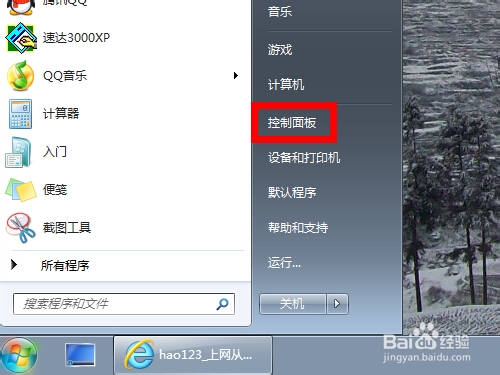
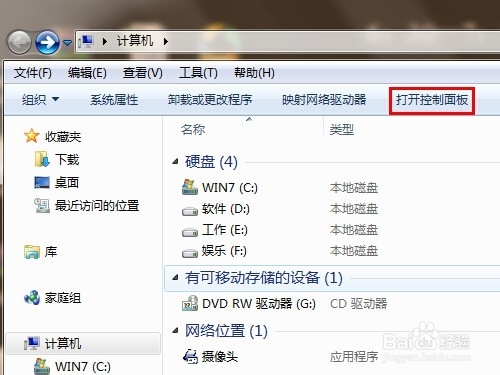
在弹出的对话框里点击“硬件和声音”选项进入下级页面;
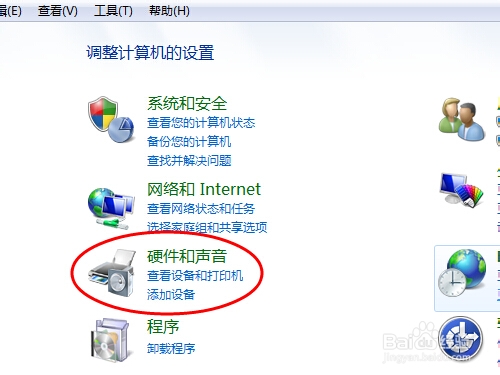
弹出页面如图所示,然后选择“Realtek高清晰音频管理器”
(声卡驱动不一样,名称估计有差别,但应该很容易找到);
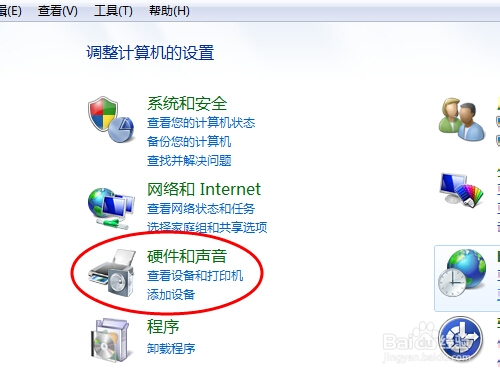
下面我们点击右下角的“插孔设置”按钮(扳手图样);
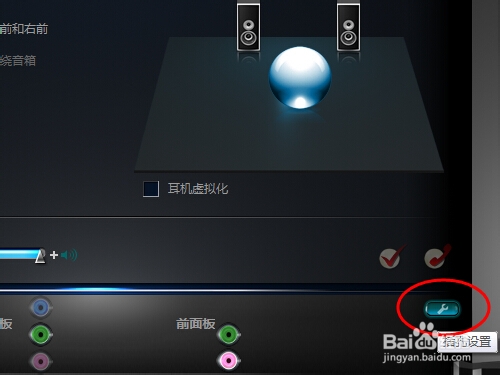
在弹出的面板里我们点击“AC97前面板”,重新装载音频装置,
完成后我们点击确定,就发现我们前置耳机有声音了!
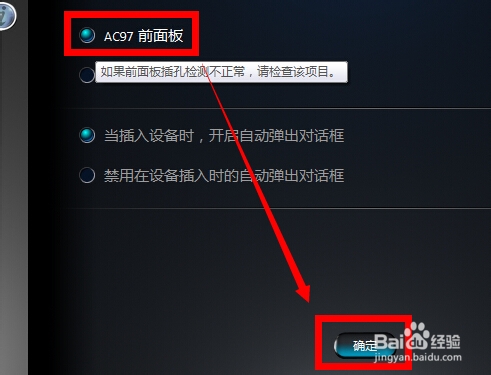
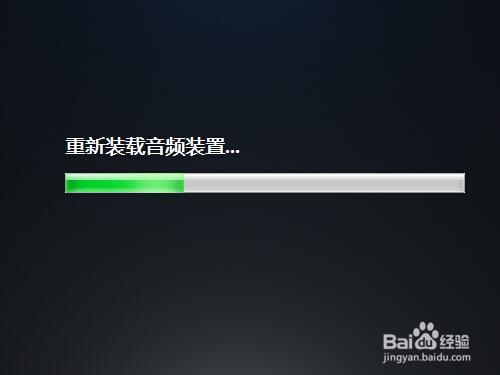
以上便是关于小白重装系统后耳机没声音的解决方法,希望小编的分享能够帮助到大家!
系统重装相关下载
系统重装相关教程
重装系统软件排行榜
重装系统热门教程
- 系统重装步骤
- 一键重装系统win7 64位系统 360一键重装系统详细图文解说教程
- 一键重装系统win8详细图文教程说明 最简单的一键重装系统软件
- 小马一键重装系统详细图文教程 小马一键重装系统安全无毒软件
- 一键重装系统纯净版 win7/64位详细图文教程说明
- 如何重装系统 重装xp系统详细图文教程
- 怎么重装系统 重装windows7系统图文详细说明
- 一键重装系统win7 如何快速重装windows7系统详细图文教程
- 一键重装系统win7 教你如何快速重装Win7系统
- 如何重装win7系统 重装win7系统不再是烦恼
- 重装系统win7旗舰版详细教程 重装系统就是这么简单
- 重装系统详细图文教程 重装Win7系统不在是烦恼
- 重装系统很简单 看重装win7系统教程(图解)
- 重装系统教程(图解) win7重装教详细图文
- 重装系统Win7教程说明和详细步骤(图文)




